PorSK2 comentáriosUltima atualização 20 de janeiro de 2016
Cada vez que uma nova versão do iOS aparece, ela funciona para muitos e causa problemas para outros. Alguns dos problemas são graves, enquanto outros apenas adicionam inconvenientes. Se você está tendo problemas com a atualização mais recente para 9.2.1 e deseja reverter para a versão 9.2 anterior, porque você tem um telefone ou ipad antigo e está ficando lento após a atualização, aqui estão as cinco etapas para Segue. Não que o iOS 9.2 tenha resolvido todos os problemas, mas observe que você só pode voltar ao iOS 9.2 usando este processo.
Etapa -> 1
Certifique-se de fazer backup do seu iphone / ipad usando o iTunes. Isso é importante porque você não quer perder nenhuma informação durante o processo de downgrade. Isso também lhe dá paz de espírito caso algo dê errado durante o processo de atualização e restauração do firmware.
Etapa -> 2
Localize o arquivo IPSW do iOS 9.2 correspondente ao seu dispositivo. Use este site para localizar o
Arquivo IPSW. Este site contém todos os arquivos IPSW para todos os dispositivos. Escolha o dispositivo apropriado e localize o arquivo iOS 9.2 correspondente e, em seguida, baixe-o em seu computador.Etapa -> 3
Vá em Ajustes> iCloud> e desative o recurso Encontrar meu telefone
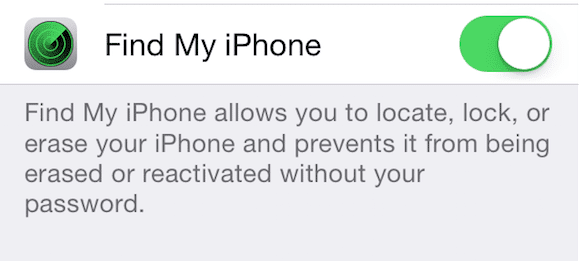
Etapa-> 4
Conecte seu telefone usando o cabo para o seu computador (PC / MAC) e inicie o iTunes no computador. Escolha o dispositivo apropriado no painel do iTunes. Você deve verificar o dispositivo selecionado na seção "Resumo" no lado esquerdo do painel
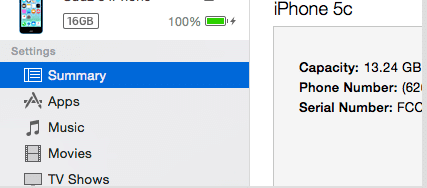
Etapa-> 5
No seu Mac, mantenha pressionada a tecla Option + Alt e clique em “Restaurar”. Se você estiver em um PC, mantenha pressionada a tecla Shift e clique em Restaurar. Será solicitado que você forneça o arquivo do 9.2 baixado do ipsw e siga as etapas para restaurar o dispositivo de volta ao iOS 9.2.
Lembre-se de mudar a configuração “Encontrar meu iPhone” de volta para LIGADO depois de concluir o processo.
Uma boa prática é esperar cerca de uma semana antes de atualizar para a versão mais recente do iOS, especialmente se você estiver em um dispositivo mais antigo. Dessa forma, você terá tempo para avaliar com base nas experiências de outras pessoas e pode decidir se deseja atualizar ou aguardar outro lançamento.

Obcecado por tecnologia desde a chegada antecipada do A / UX na Apple, Sudz (SK) é responsável pela direção editorial do AppleToolBox. Ele mora em Los Angeles, CA.
Sudz é especialista em cobrir todas as coisas do macOS, tendo revisado dezenas de desenvolvimentos do OS X e do macOS ao longo dos anos.
Em uma vida anterior, Sudz trabalhou ajudando empresas da Fortune 100 com suas aspirações de tecnologia e transformação de negócios.